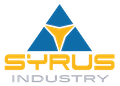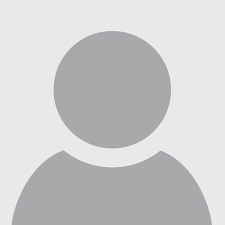Aprire il Prompt dei comandi su Windows 11

24 Settembre 2022
Anche se la Microsoft continua a sfornare nuove edizioni e versioni del suo attuale sistema operativo, non si può davvero dimenticare l’importanza di ricordare tutte le classiche operazioni che si possono fare giorno dopo giorno. Alcune di queste attività sono più tecniche di altre, ma non per questo vanno ignorate. Importantissima è ad esempio la presenza del Prompt dei comandi in Windows, ma non sempre è evidente qual è il modo giusto per aprirlo.
Vediamo insieme come si può perciò aprire quest’utilità e quali sono tutti i modi più diretti (ed indiretti) per farlo
-
Apritelo dalla Gestione Attività
Premete la combinazione CTRL+SHIFT+ESC per aprire la Gestione Attività. Alternativamente potete anche usare la combinazione CTRL+ALT+CANC e indicare che volete aprire la Gestione attività ugualmente.
Una volta aperta la Gestione attività (ed estesa nella sua visualizzazione avanzata) cliccate su File, passando poi a nuova attività. Indicate di voler avviare “CMD” seguito da OK.
Un modo ancora più diretto è semplicemente cliccare su File, e quando state per cliccare su Nuova attività, tenete premuto CTRL.
-
Apritelo dal Menù Start
Cliccate con il tasto destro sul menù start. Verranno aperte una serie d’opzioni. Fra queste sarà disponibile il prompt dei comandi, che può essere aperto sia nella sua forma classica che anche con la possibilità di funzionare tramite amministratore.
Alternativamente, basta usare la combinazione WIN+X per aprire lo stesso menù rapido, ed effettuare perciò le stesse scelte.
-
Cercatelo nel Menù Start
Con la ricerca integrata nel menù start di Windows, non ci vuole niente per avviare il Prompt dei comandi direttamente da quel punto. Basta scrivere anche CMD o Prompt e comparirà il programma dopo qualche secondo.
-
Accedere da Esegui
Potete aprire esegui usando la combinazione WIN+R. Scrivete al suo interno “CMD” e premete OK. Il prompt dei comandi verrà avviato.
-
Apritelo nel suo percorso principale
Il Prompt dei comandi non è altro che un programma, sito in C:\Windows\System32. Potete trovarlo all’interno di quella cartella sotto il nome di “CMD”. Cliccateci sopra per aprirlo in maniera normale, oppure cliccate con il tasto destro e quindi passate ad “Esegui come amministratore” per avviare il programma con permessi aggiunti.
-
Usate la scorciatoia di Esplora Risorse per il Prompt dei comandi
Aprite Esplora Risorse ed entrate in una qualsiasi cartella. Aprite quindi “File” in alto a sinistra e fra le opzioni a disposizione troverete “Apri Prompt dei comandi”, con le sue due opzioni d’uso.
Alternativamente, potete aprire il Prompt dei comandi tenendo premuto SHIFT e premendo il tasto destro su una cartella o un punto vuoto della finestra. Comparirà fra le scelte a disposizione “Apri prompt dei comandi qui”.
-
Create una scorciatoia per aprirlo come più vi pare e piace
Infine, un modo molto rapido per aprire il prompt dei comandi è crearne una scorciatoia. Cliccate con il tasto destro sul desktop e create un collegamento. Come percorso del collegamento usate cmd.exe. Potete usare come nome qualsiasi cosa a vostro piacimento.
Cliccando il collegamento, verrà aperto il prompt dei comandi direttamente. Potete modificarne le proprietà per aprirlo direttamente come amministratore ogni volta.